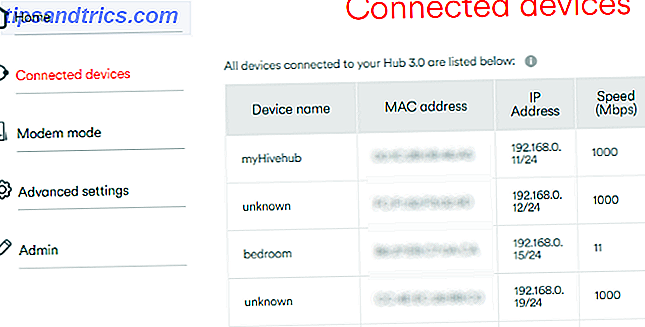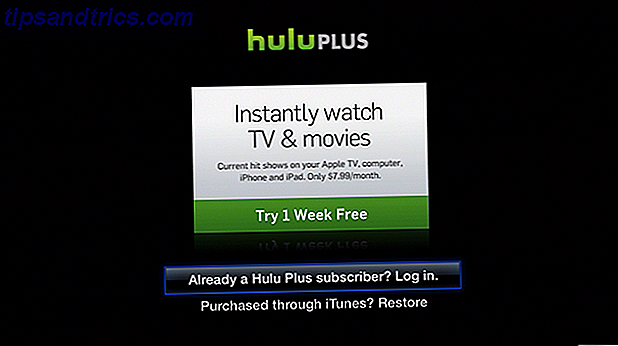Tastaturapplikationen på din telefon kan være forældet, featurløst eller værre, usikkert Hvis du ejer en HTC, pas på TouchPal-annoncerne, hvis du ejer en HTC Pas på TouchPal-annoncerne I løbet af weekenden begyndte TouchPal at vise annoncer på HTC-smartphones. Dette lyder ikke så dårligt, før du opdager at TouchPal er standard tastaturapp på HTC smartphones. Læs mere .
Du kan bruge det samme grundlæggende tastatur, der fulgte med din Android-telefon - noget, der ikke er blevet opdateret om to år. Når det kommer til Android-tastaturer, er der bedre, hurtigere og mere sikre muligheder derude.
Prøv en Tredjeparts Keyboard App
At skifte til et andet Android-tastatur koster dig ikke noget. Faktisk vil det kun gøre dig mere produktiv. Du kan skrive hurtigere, og du har hurtig adgang til emojis og GIF'er.
Gboard - Googles eget Android-tastatur er blevet genkendt som Gboard. Det integrerer en Google-søgelinje, gestusskrivning, Emoji og GIF-søgning, temaer, tekstgenveje og meget mere. Hvis du er træt af at bruge et tastatur fra et tredjepart, skal du bare gå med Gboard. Du kan ikke gå galt med Googles officielle tastatur 10 Ting du ikke vidste Gboard for Android kunne gøre 10 ting du ikke vidste Gboard for Android kunne gøre Det bedste tastatur til Android er nok det, der kommer forudinstalleret: Gboard . Men udnytter du alle sine fantastiske funktioner? Læs mere .
Swiftkey - Det kan mangle over de bedste funktioner, men når det kommer til at skrive, er Swiftkey den bedste mulighed. De bedste Android Apps De bedste Android Apps Leder du efter de bedste apps til din Android-telefon eller tablet? Dette er vores omfattende, håndplukket liste over de bedste apps til Android. Læs mere . Swiftkey har en af de bedste forudsigelses- og maskinskrivningsmotorer derude (både til tommelfinger- og gestusskrivning).
Play-butikken er fyldt med andre alternative tastaturer 5 Bedste Android-tastaturer til Emojis, GIF'er og mere 5 Bedste Android-tastaturer til Emojis, GIF'er og flere Disse tastaturer gør det super nemt at tilføje GIF'er, emojis og alle andre slags godbidder til alt hvad du skriver. Læs mere, du kan prøve, som Slash, Swype, Fleksy og meget mere.
Sådan aktiveres et nyt Android-tastatur
Når du starter en tastaturapp for første gang, vil den lede dig igennem processen med at aktivere et nyt tastatur. Dette skal gøres fra Indstillinger. Instruktionerne kan variere baseret på Android versioner og producentskind Android Skins Forklaret: Hvordan ændrer Hardware Makers Stock Android? Android Skins Forklaret: Hvordan ændrer Hardware Makers Stock Android? Hardware beslutningstagere kan lide at tage Android og morph det i noget, der er helt deres egen, men er det en god eller en dårlig ting? Tag et kig og sammenlign disse forskellige Android skins. Læs mere . Hvis du ikke kan finde en bestemt menu, skal du prøve at søge efter "tastatur" i appen Indstillinger.
Trin 1: Åbn appen Indstillinger, og vælg Sprog og input .
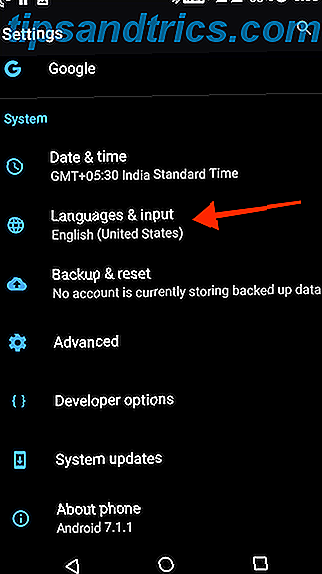
Trin 2: Fra denne liste skal du trykke på Virtual Keyboard .

Trin 3: Du får vist en liste over aktiverede tastaturer her. Tryk på Administrer tastaturer .

Trin 4: Tryk på tasten ved siden af tastaturets navn for at aktivere det pågældende tastatur.

Du vil bemærke, at det bare er muligt at erstatte tastaturet ved at aktivere et virtuelt tastatur i Indstillinger. Vi skal gøre det manuelt.
Sådan ændres dit tastatur på Android
Du kan gå til et bestemt tastaturapp for at aktivere det, eller du kan gøre det lige fra tastaturvisningen.
Trin 1: Gå til søgelinjen for at aktivere tastaturet.
Trin 2: Når tastaturet er synligt, finder du et lille tastaturikon i nederste højre hjørne af navigationslinjen. Tryk på den.

Trin 3: Dette vil medbringe skærmknappen Skift tastatur. Alle de aktiverede tastaturer vises på denne liste. Tryk på et tastatur, som du vil skifte til.

Og lige så har du skiftet til et nyt tastatur! Hvis du bruger Gboard eller lager Android-tastaturet, skal du trykke og holde på mellemrumstasten for at frembringe samme pop-up.

Hvis du vil bruge flere tastaturer, skal du huske denne knap som en hurtig måde at cykle mellem alle aktiverede tastaturer.
Fortsæt Udskiftning af lagerapps
Android-tastaturet er kun en af de komponenter, du kan erstatte for en bedre oplevelse. Prøv at udskifte lanceringen med noget, der er mere funktionelt rig og hurtigere. Hvilken Android Launcher skal du bruge? Vi sammenligner det bedste! Hvilken Android Launcher skal du bruge? Vi sammenligner det bedste! Disse awesome launchers vil få din Android-enhed til at føle sig helt ny. Læs mere . På Android kan du endda erstatte telefonen, kontakterne og standard e-mail-appen 5 fremragende e-mail-apps til Android, sammenlignet med 5 fremragende e-mail-apps til Android, sammenlignet med at du sandsynligvis bruger din smartphone til e-mail, men at skifte til en af disse apps kunne gøre det oplever meget bedre for dig. Læs mere med noget bedre.
Hvad er nogle af dine foretrukne tredjeparts erstatninger til lager Android-funktionalitet? Del med os i kommentarerne nedenfor.